人物写真の肌を滑らかにしたり、色調を整えたりとポートレートのレタッチ作業にはPhotoshopを駆使して、結構手間のかかる面倒な作業だと思います。しかし、RAW現像・写真編集ソフトのLuminar 4なら人工知能のAI機能で、誰でも簡単にニキビやシミ、ソバカスを瞬時に消して滑らかな肌にレタッチすることができます。
今回は、人物写真やポートレートのレタッチ作業が革命的に簡単になるLuminar 4の人工知能のAIスキン・エンハンサー&ポートレート・エンハンサーを詳しく解説します。
Luminar 4のポートレート写真向けのAI機能とは?
Luminar 4から新たに追加されたAIスキン・エンハンサーとポートレート・エンハンサーは、人工知能のAIを使ったポートレート写真を誰でも簡単に加工できる機能です。
Luminar 4のAI機能の凄いところは、ポートレート写真の人物と背景部分を自動で識別し、背景部分には影響を与えず人物だけに修正や効果を施すことが可能な点です。しかも、難しいマスク処理などの編集テクニックは不要で、基本的にスライダーを動かすだけの簡単操作で人物写真のレタッチが瞬時に出来てしまいます。
AIスキン・エンハンサーの機能と使い方
AIスキン・エンハンサーの機能と特徴
Luminar 4のAIスキン・エンハンサーは、基本的なポートレート写真の補正を人工知能のAIが行います。人物のニキビ、シミ、ほくろなどを自動的に認識し軽減もしくは除去して肌を滑らかにし、背景はもちろん髪の毛やまつげなどは影響を与えず処理してくれます。
Photoshopを使ったポートレート写真の人物の肌を滑らかにする作業は結構面倒で時間がかかるのですが、このLuminar 4のAIスキン・エンハンサーを使えば、専門的な知識や技術は不要でスライダーを動かすだけの超簡単操作で微妙な調整も誰でも気軽に行えます。
AIスキン・エンハンサーの使い方
Luminarで編集したい写真を開き、画面右側のスマイルアイコン(ポートレート)をクリックし、AIスキン・エンハンサーを選択します。
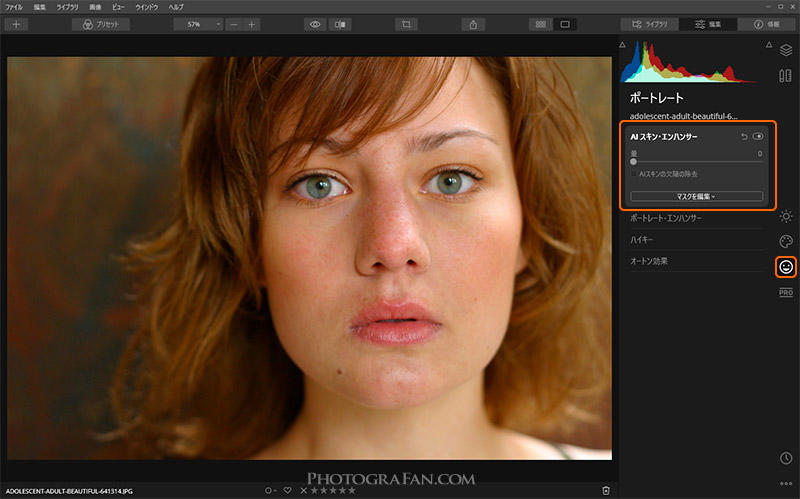
AIスキン・エンハンサーの使い方はスライダーを動かすだけ!あとは適用量を見ながら微調整するだけです。何のテクニックも要らず、あっと言う間に人物の肌のシミ、そばかす、ニキビだけが除去され違和感なく滑らかに修正されるのにはビックリです!
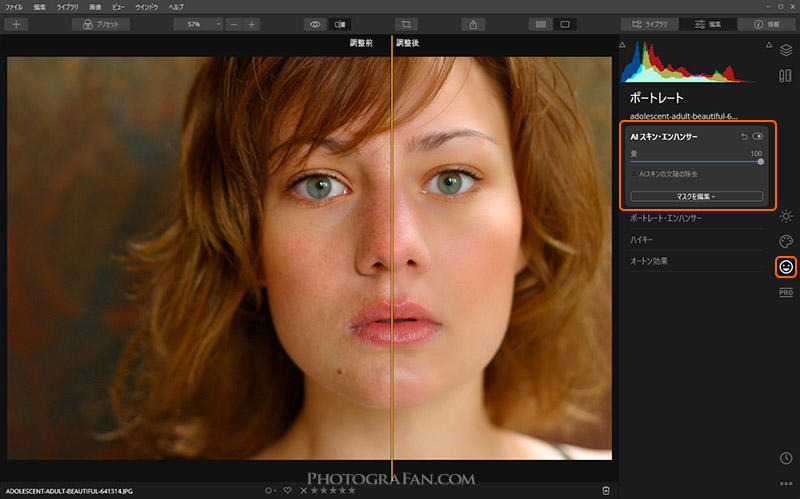
AIスキン・エンハンサーはスライダーを動かすだけでで肌のみが滑らかになり、背景や髪の毛などは影響を受けない。
『AIスキンの欠陥の除去』は、ちょっと分かりにくい日本語ですが、ニキビのような少し目立つ大き目の部分を除去したい時にチェックを入れると肌が滑らかになるようです。ただし、『AIスキンの欠陥の除去』にチェックを入れると、ほくろが除去されてしまう場合もあるので、効果を確かめながら使うと良いかと思います。
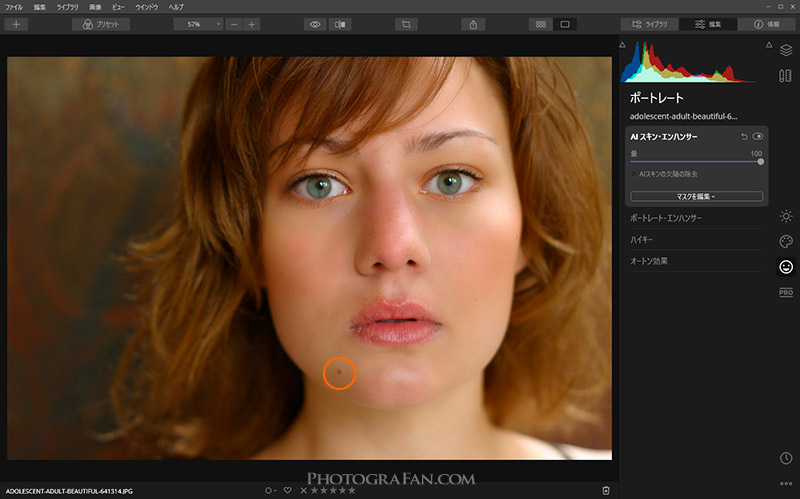
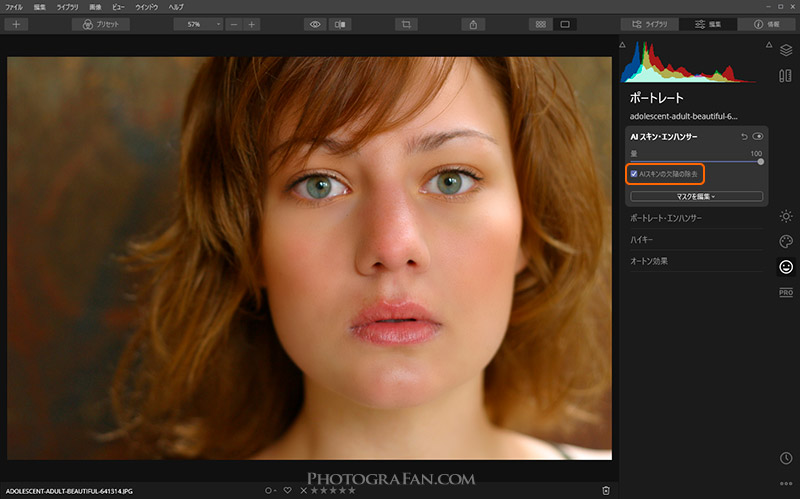
ポートレート・エンハンサーの機能と使い方
ポートレート・エンハンサーの機能と特徴
Luminar 4のポートレート・エンハンサーには8つの項目があり、顔認識ライティング、目の修正、目のくまの削除、赤目補正、顔の輪郭修正、目の拡大、眉毛、唇と歯の強調の修正が簡単に行えます。
AIが自動的に目や口など人のパーツを認識してくれるので、修正部分を選択するなどの面倒な作業は必要ありません。操作はスライダーを動かすだけで非常に簡単で、スマホのアプリのような感覚でポートレート写真のレタッチが行えます。
ポートレート・エンハンサーの使い方
AIスキン・エンハンサーのすぐ下にある、ポートレート・エンハンサーをクリックするとパネルが開きます。
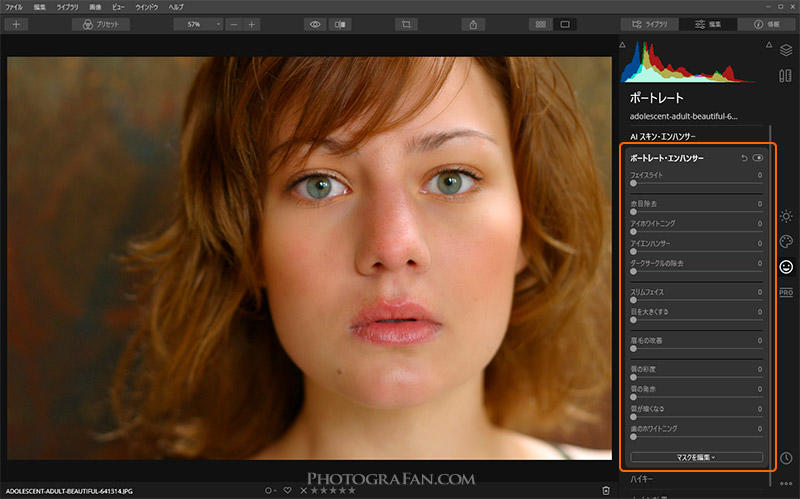
ポートレート・エンハンサーの操作パネル
フェイスライト
光の当たり具合を強調する機能です。自動的に光の方法を判断し、違和感のない自然なライティングに仕上げてくれます。
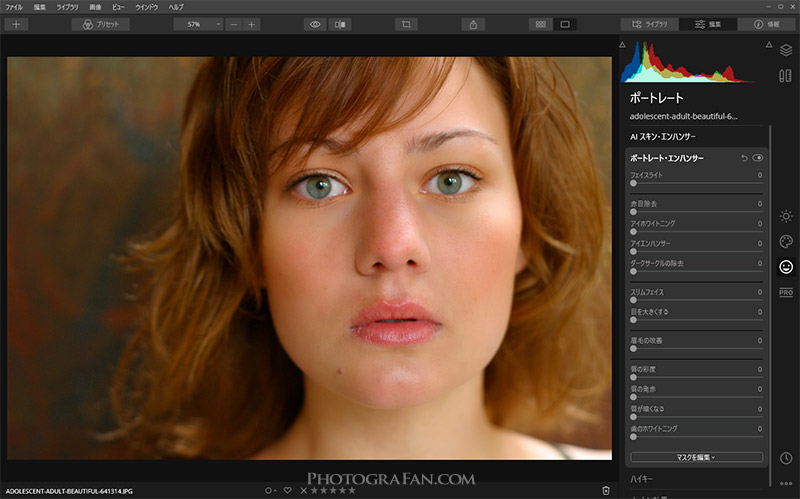
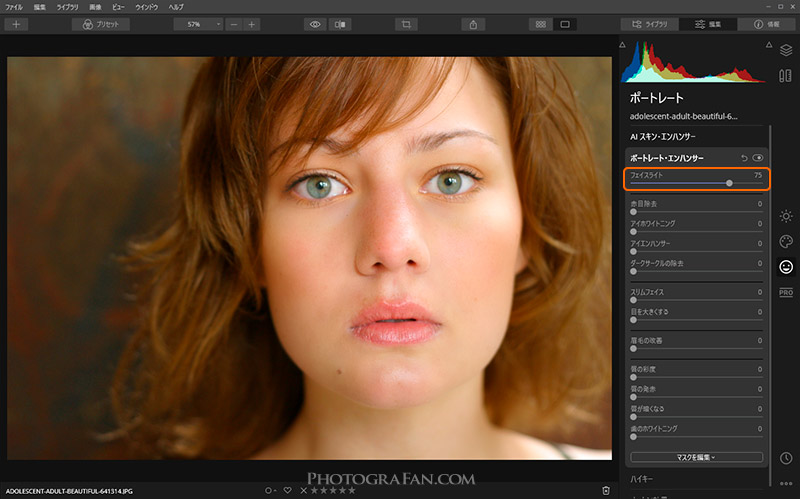
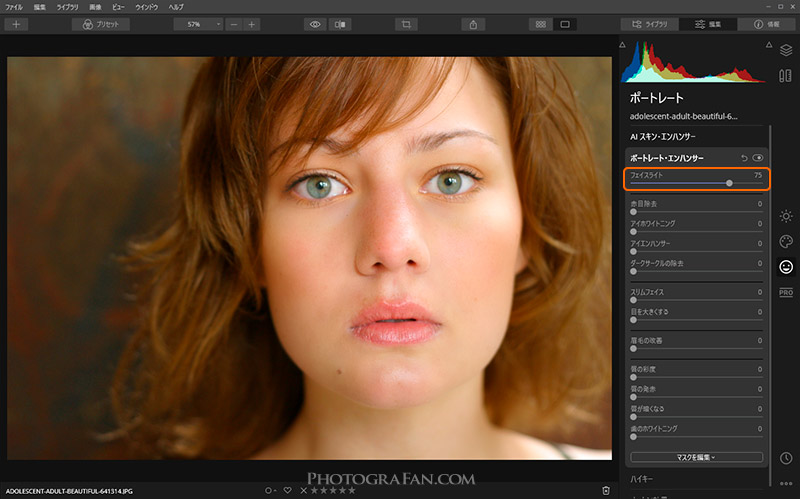
赤目除去
白目にある血管を除去する機能です。
アイホワイトニング
くすんだ白目を澄んだ白にする機能です。
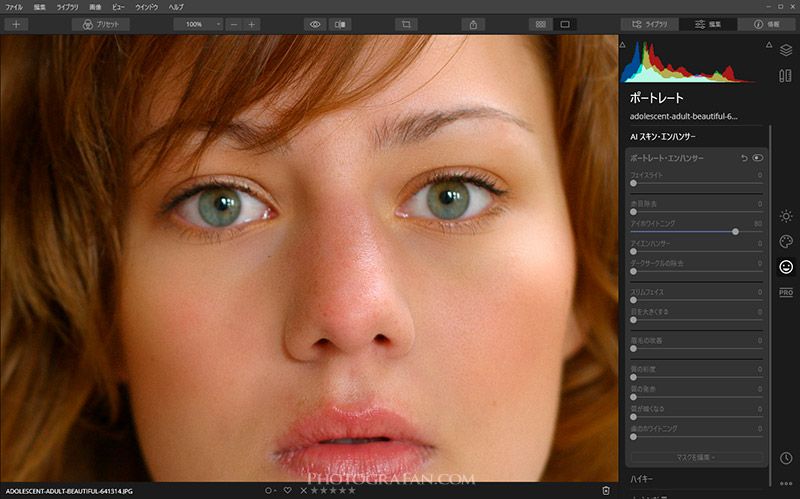
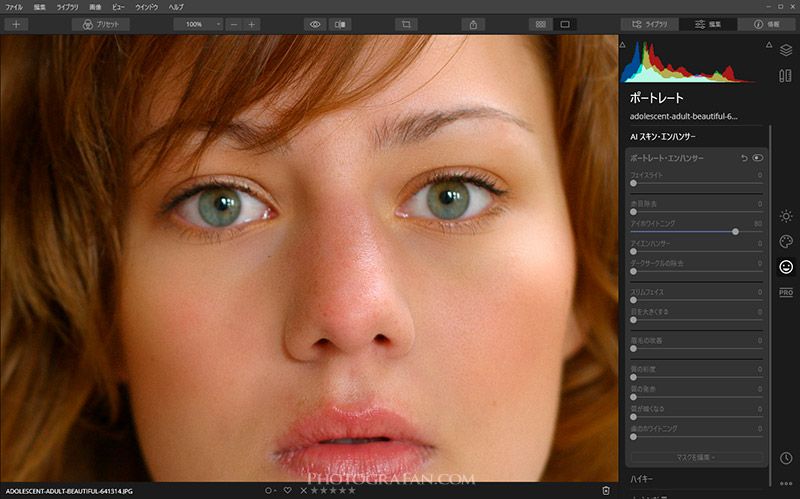
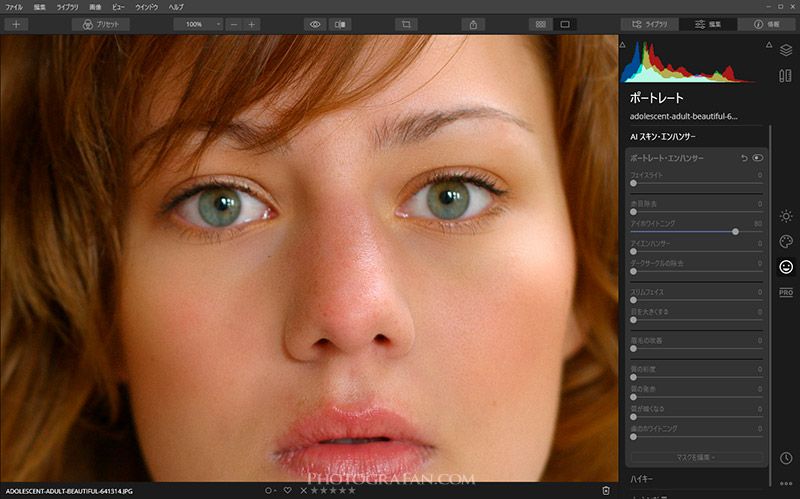
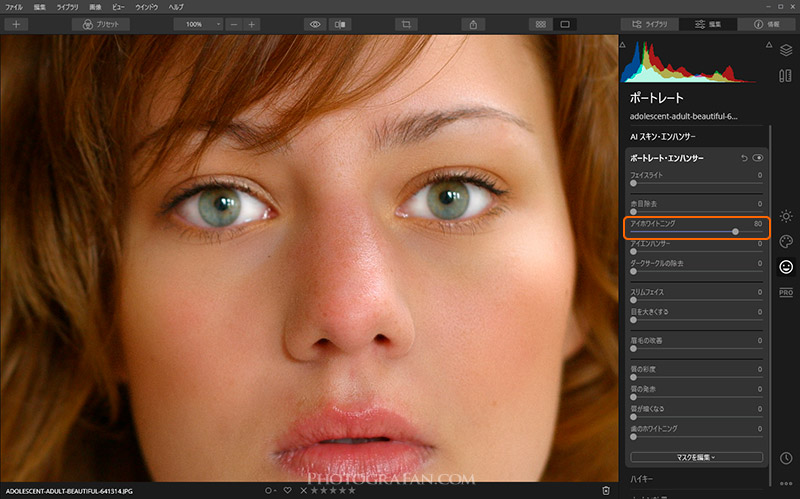
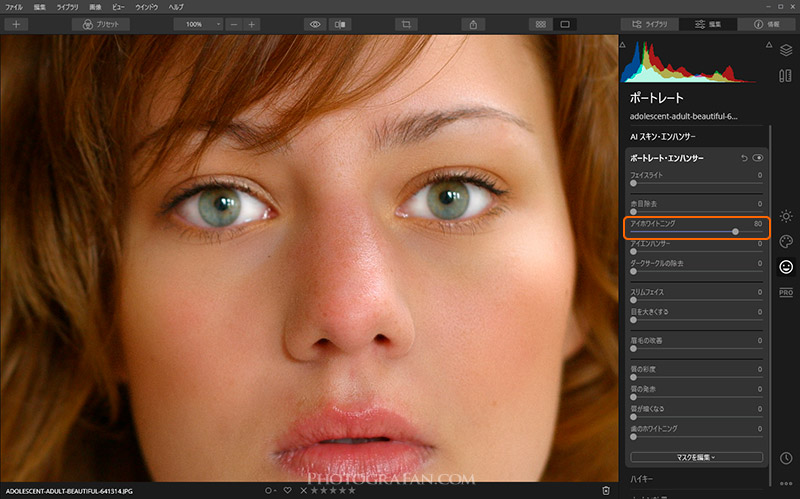
アイエンハンサー
黒目や瞳のコントラストを上げキラキラ具合を強調する機能です。
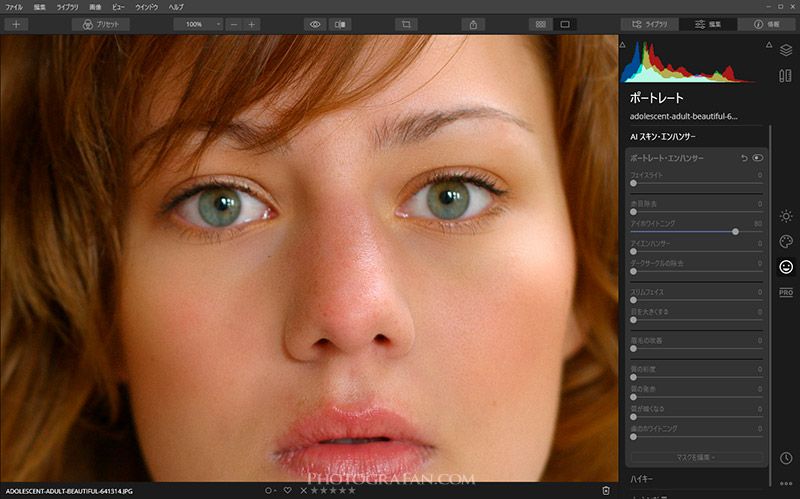
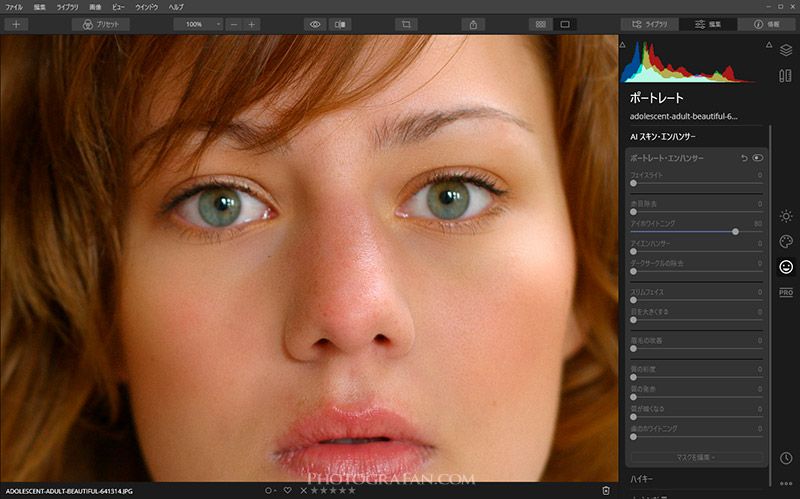
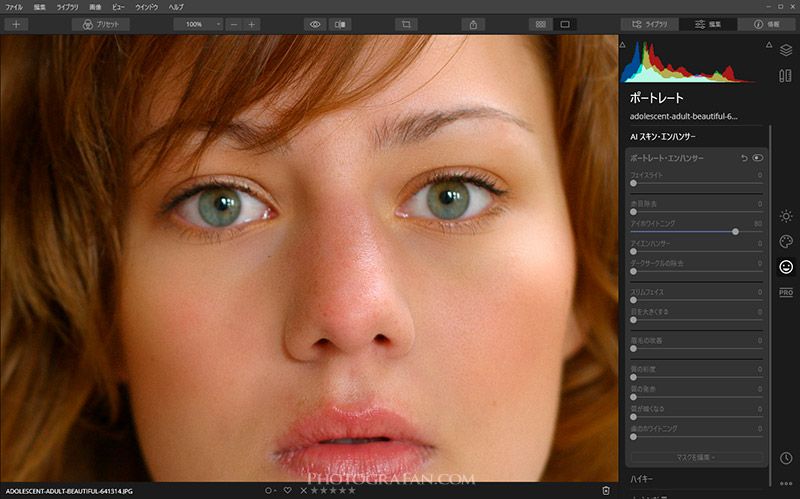
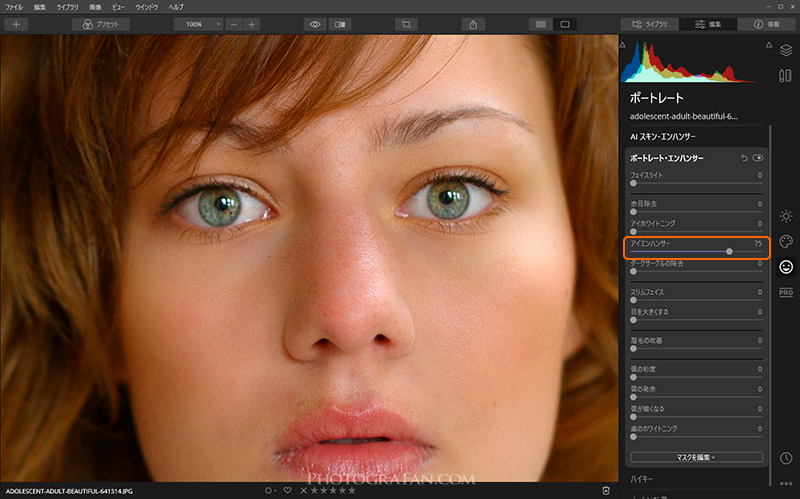
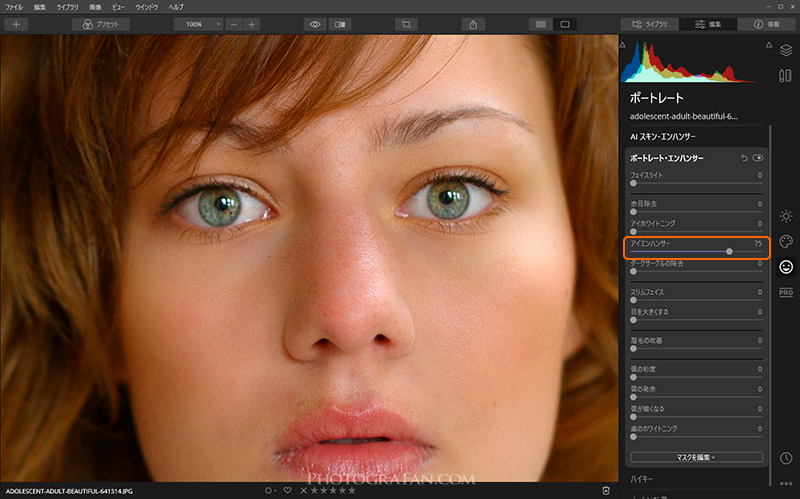
ダークサークルの除去
目の下のクマを除去する機能です。
スリムフェイス
顔全体の輪郭補正で顔を細長く補正します。
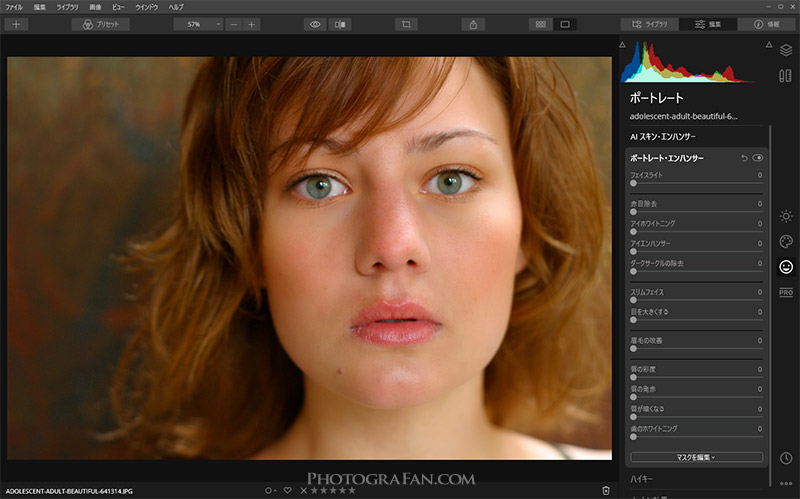
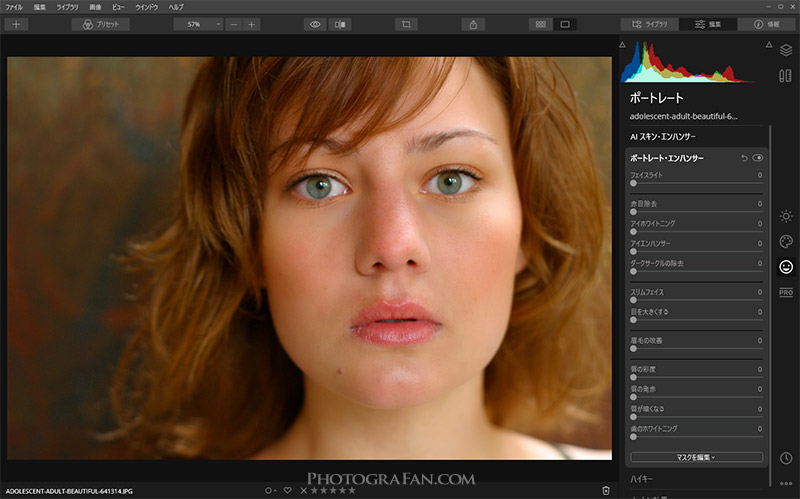
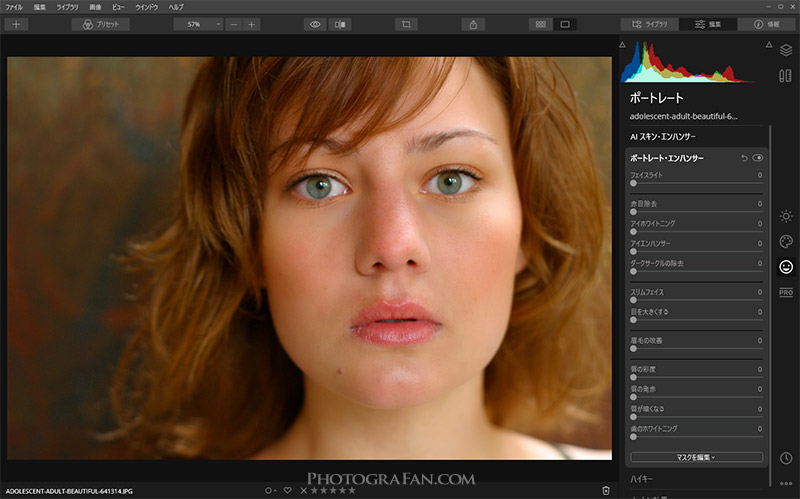
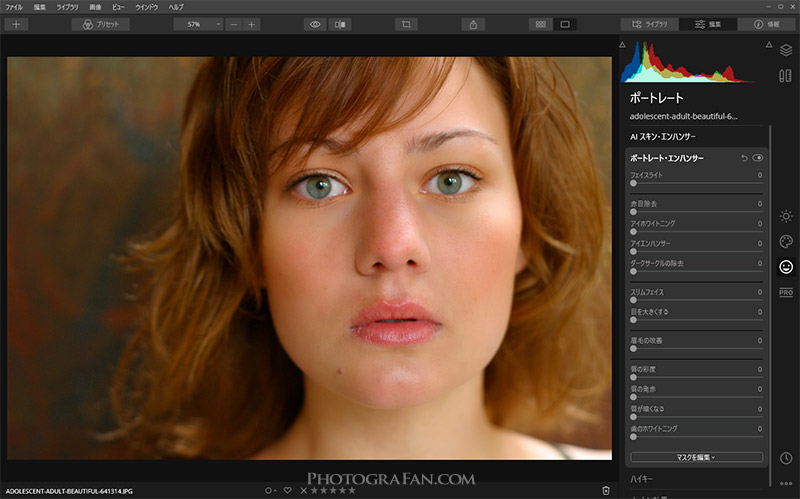
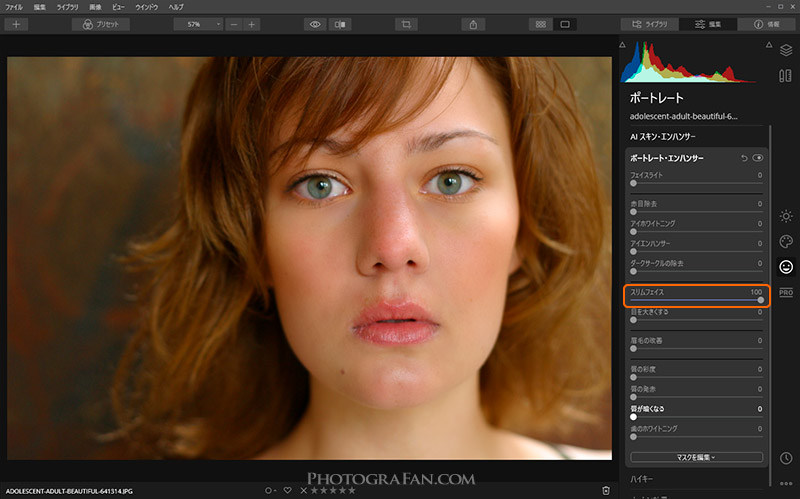
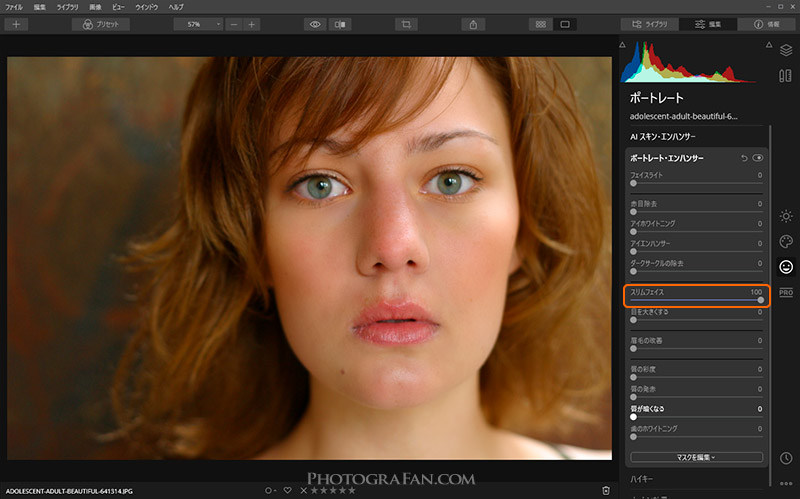
目を大きくする
スマホアプリのような感覚で目を大きく補正します。
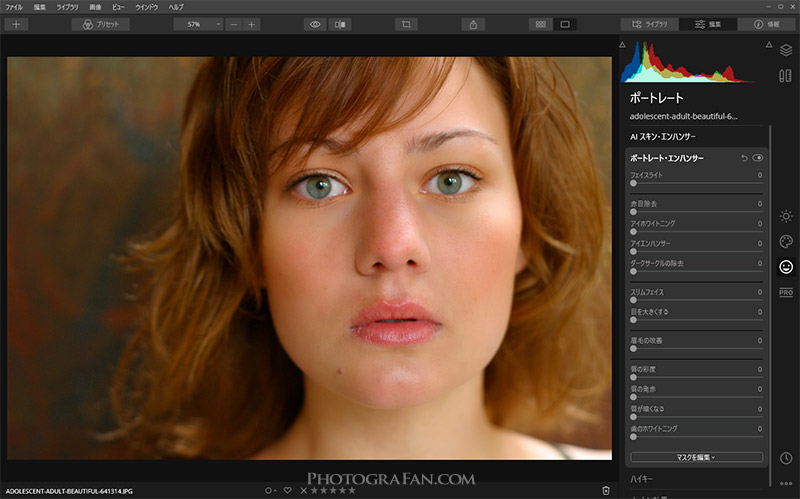
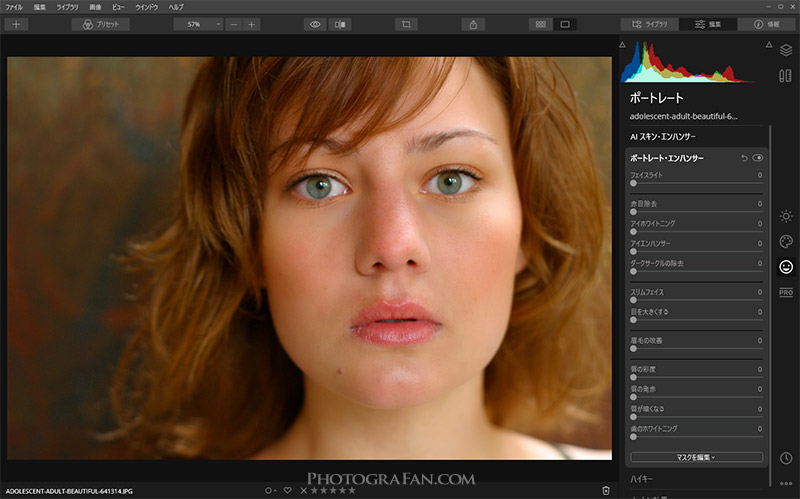
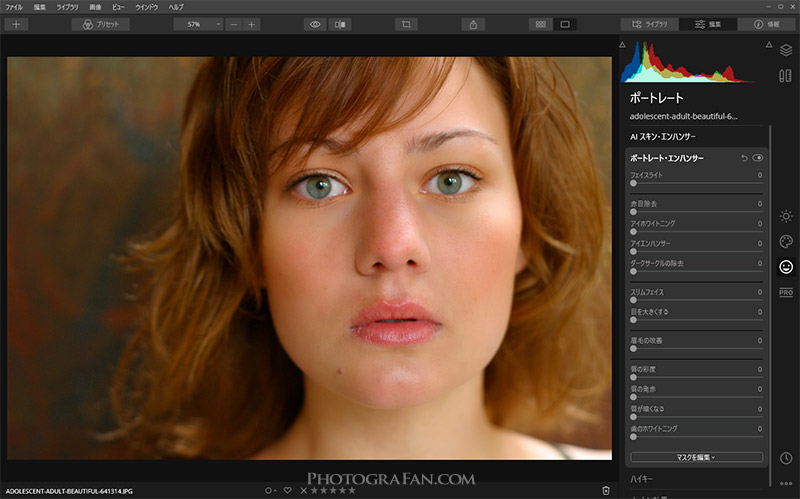
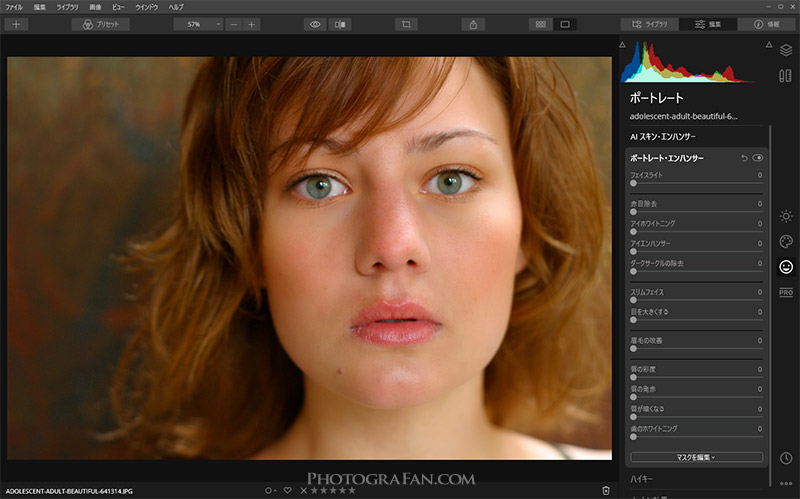
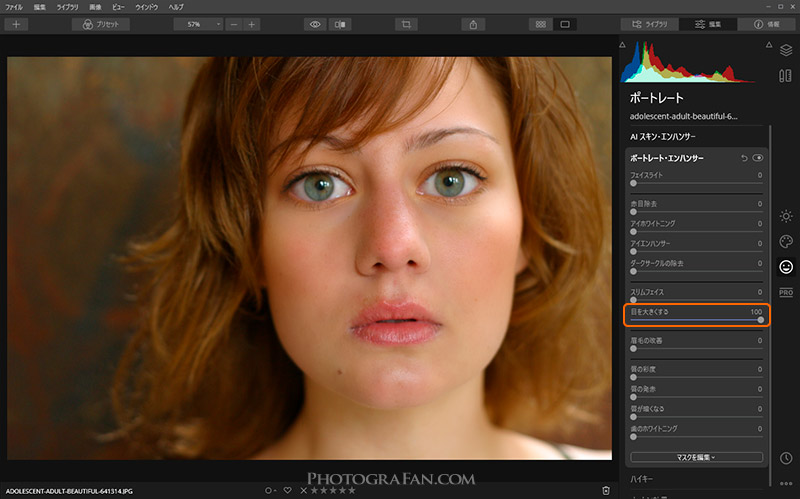
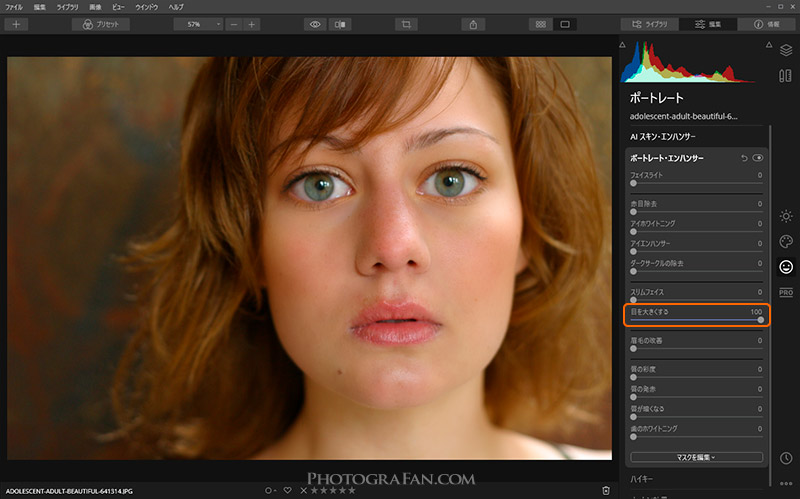
眉毛の改善
ライティングに当たり方によっては眉毛が薄く写ったりした場合に、眉毛の色を濃くする機能です。眉毛の上に前髪がかかっている場合は、前髪も一緒に濃くなる場合がありますが、それほど違和感なく補正ができるかと思います。
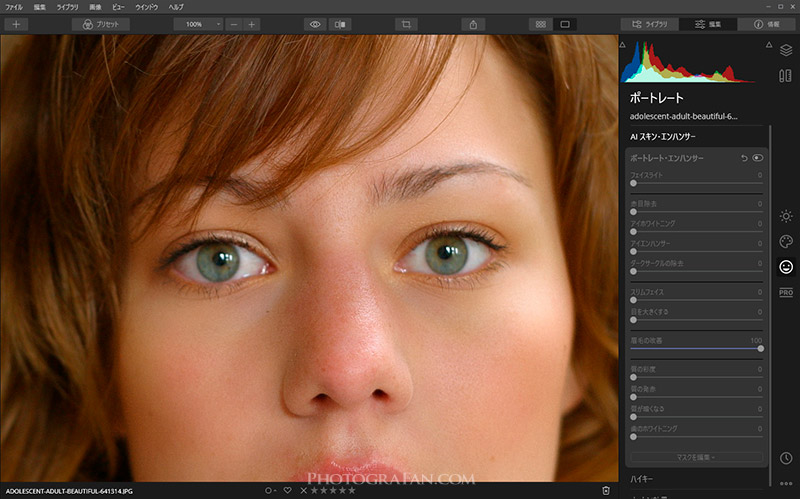
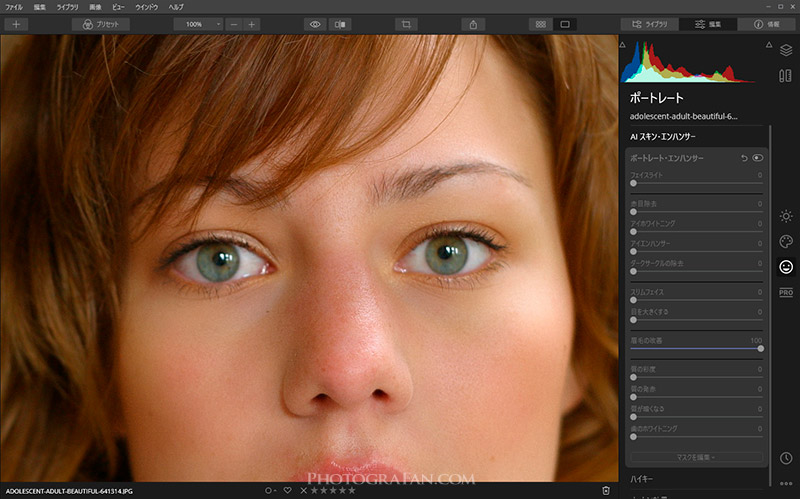
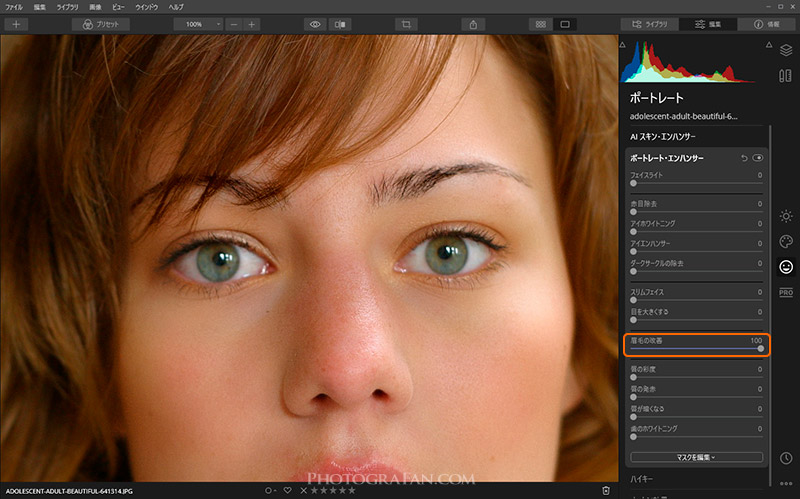
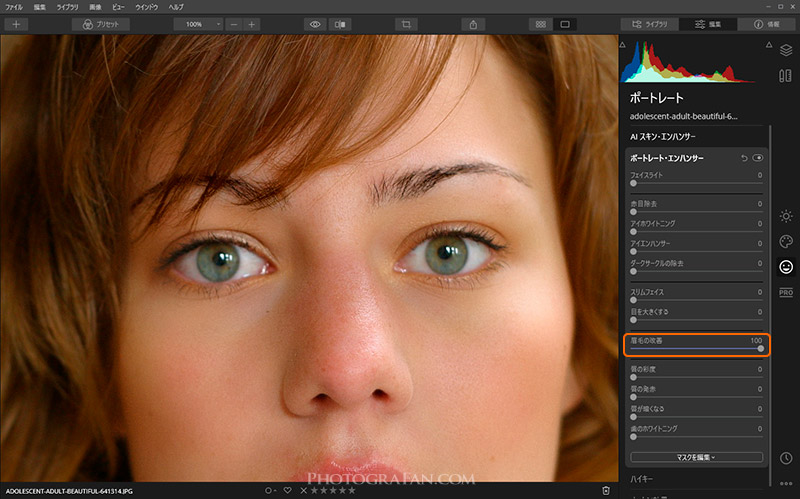
唇の彩度
唇の彩度を上げ、発色を良くします。
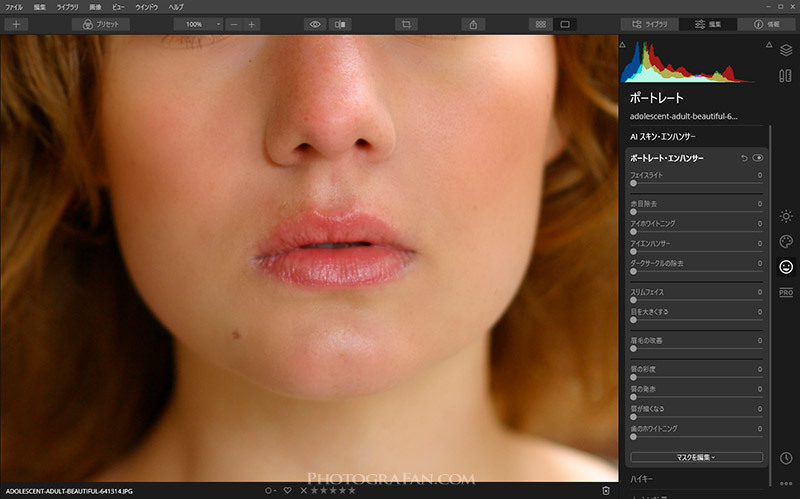
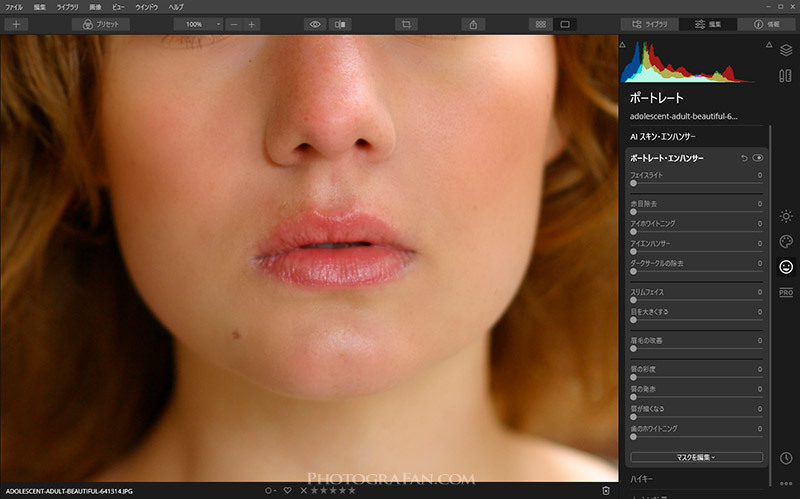
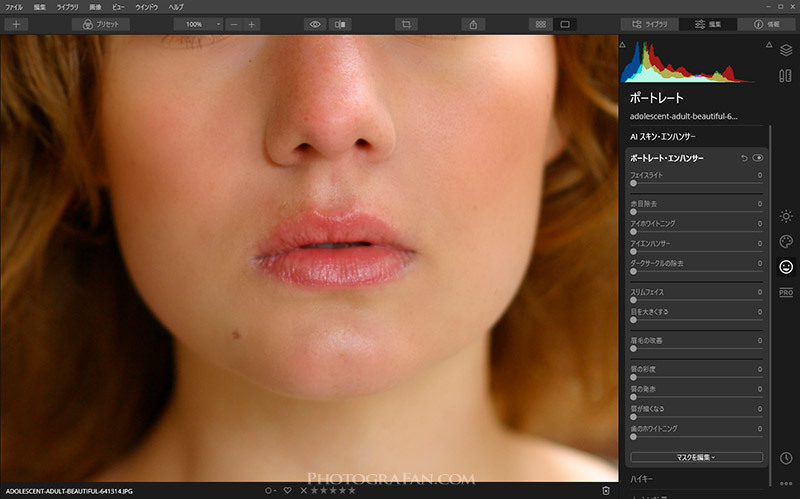
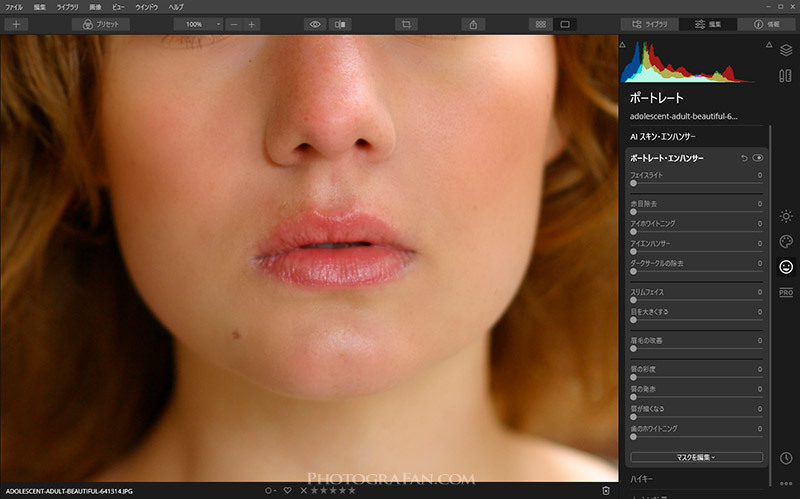
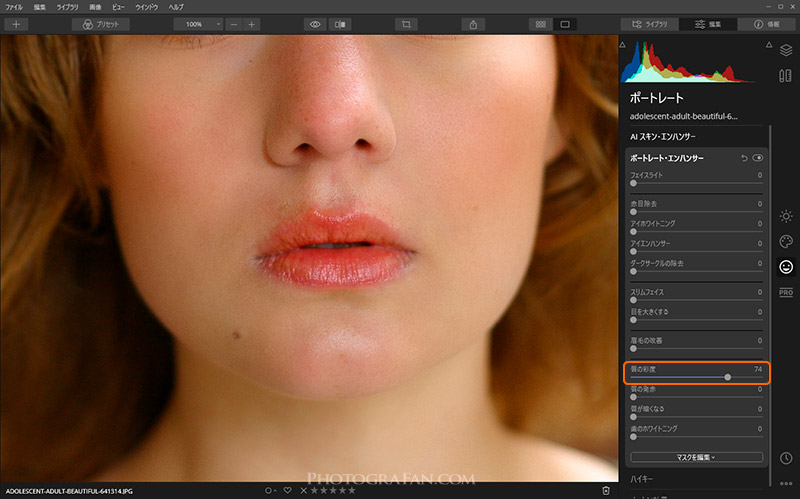
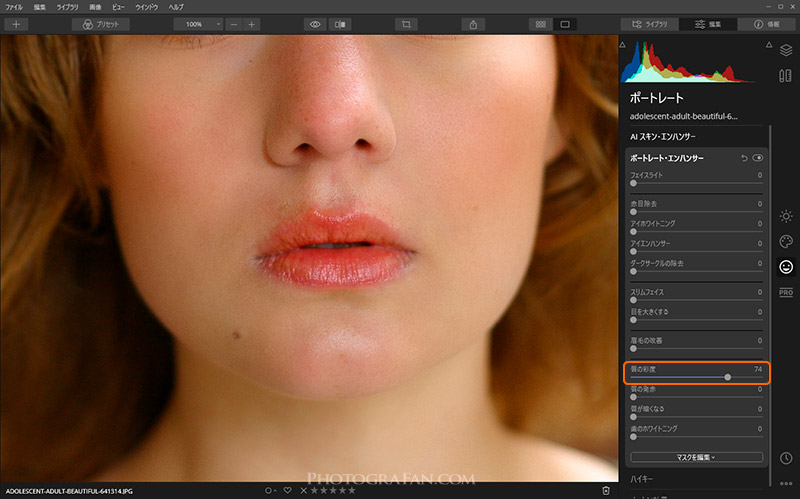
唇の発赤
唇の赤を強調しより赤くします。彩度よりも赤が強くなる傾向にあるようです。
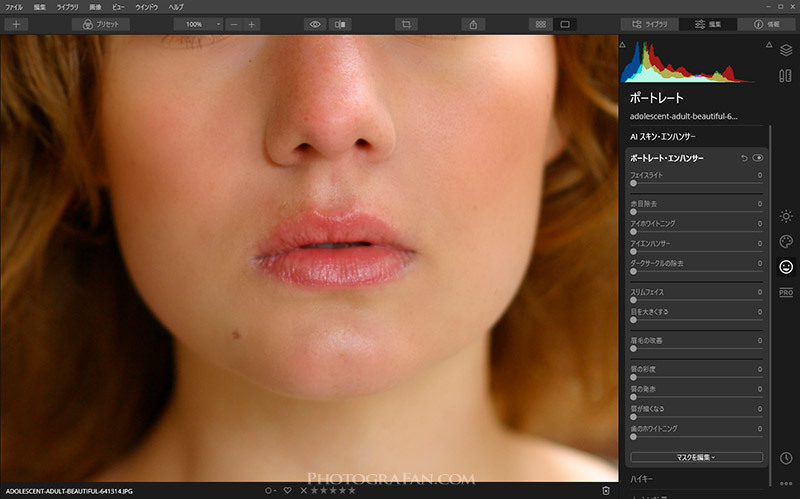
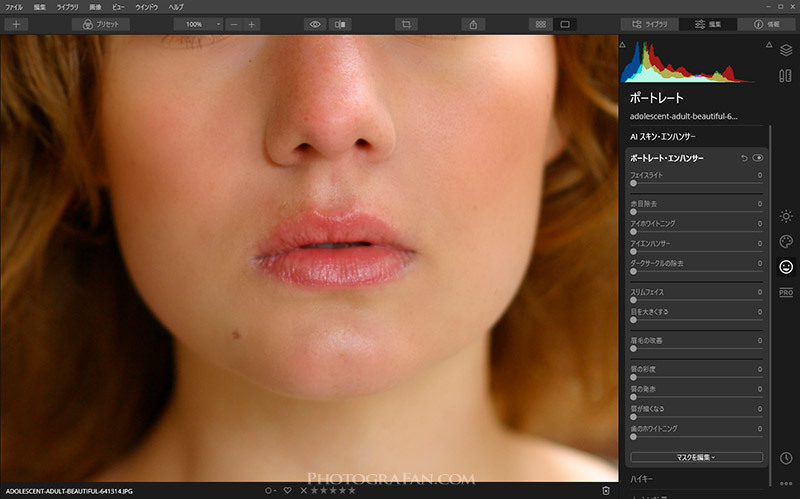
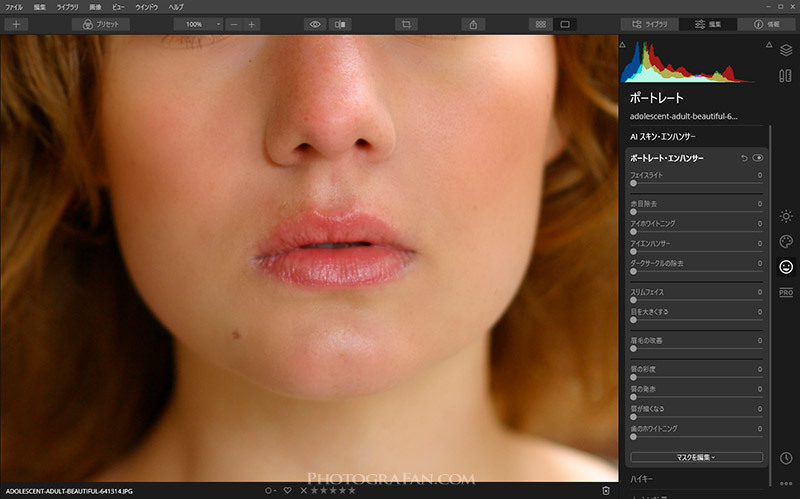
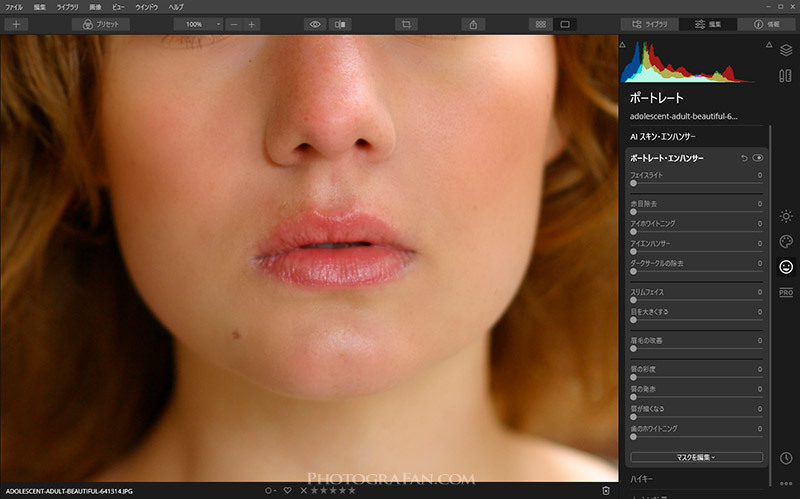
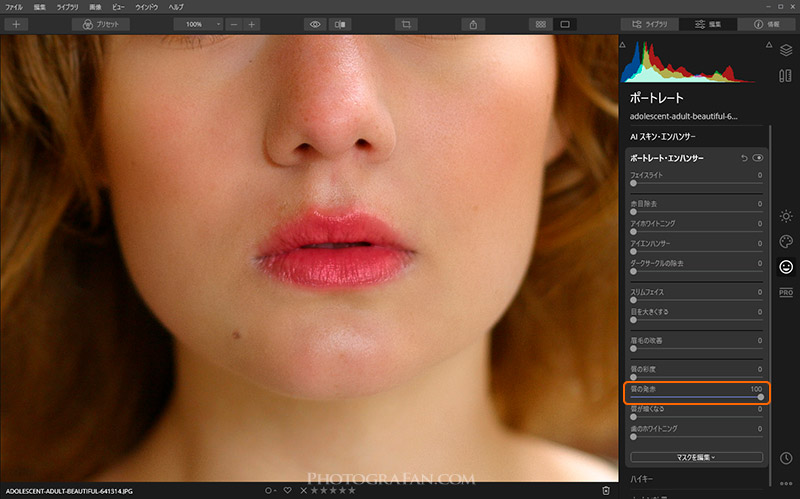
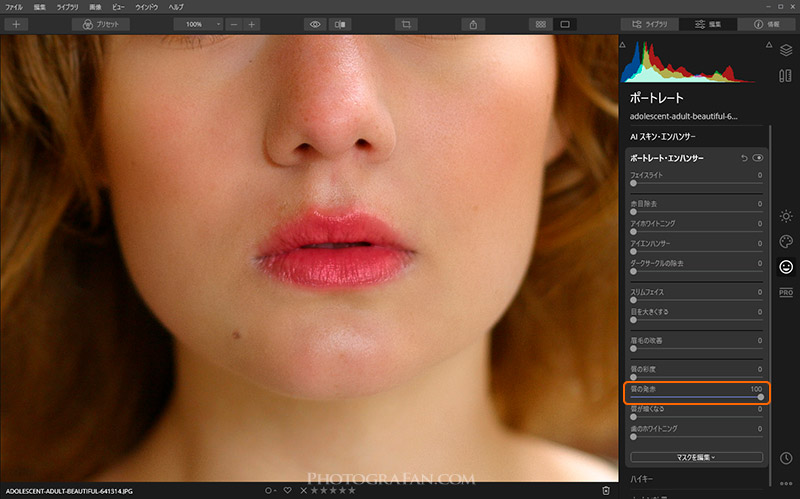
唇が暗くなる
唇の彩度を下げ発色を落とします。
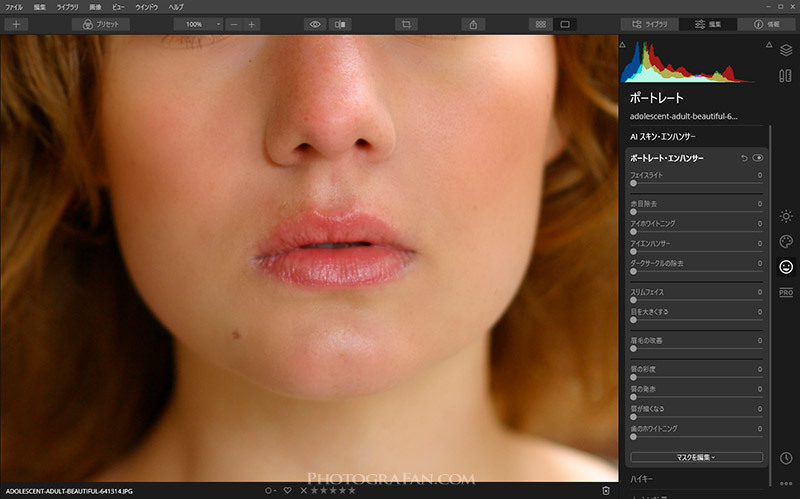
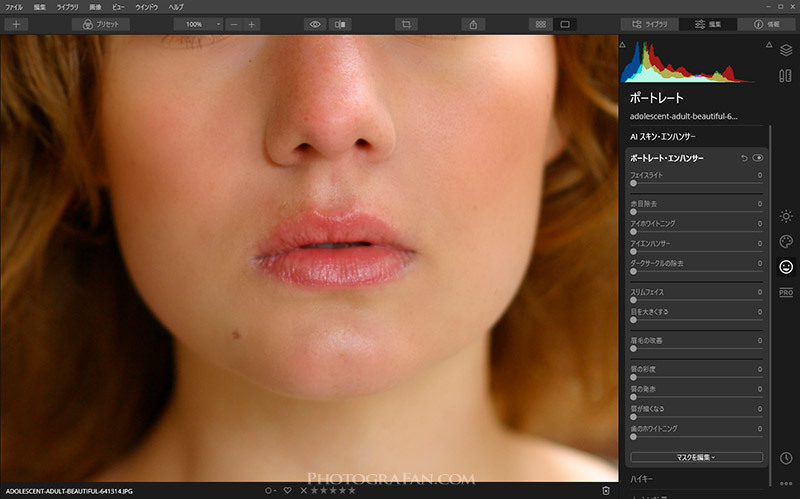
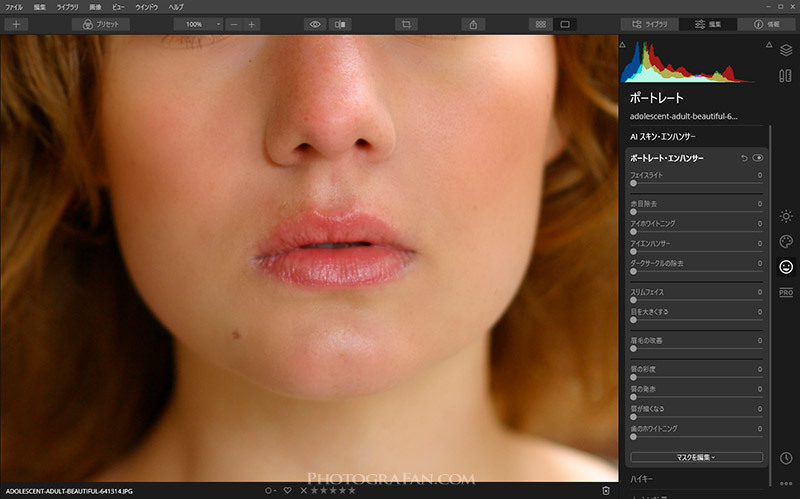
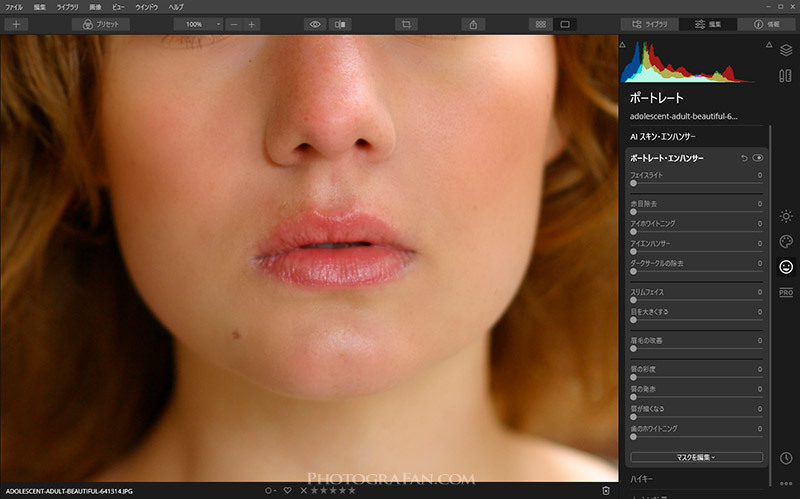
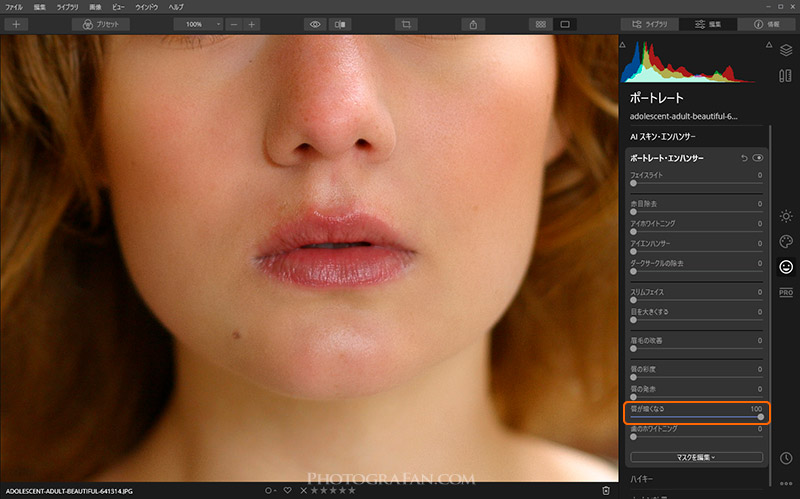
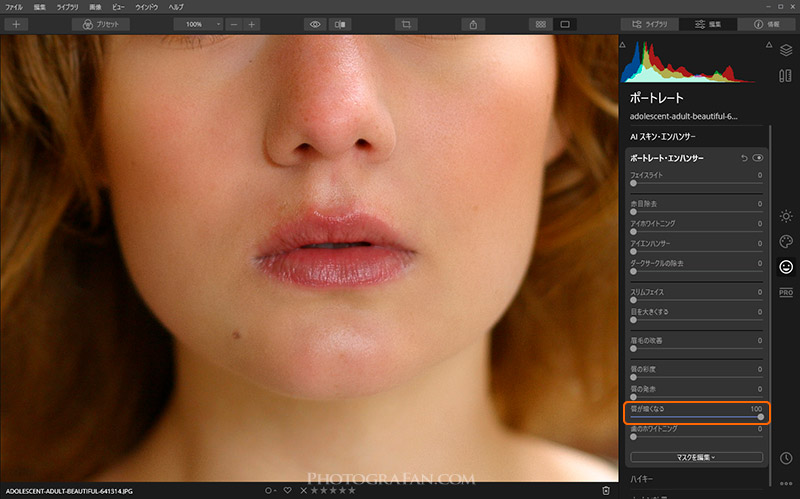
歯のホワイトニング
歯を白くする機能です。写真によっては余り効果が出ない場合もあるようです。
最終的な仕上がり例
Luninar 4のAI機能で面倒なポートレートの補正作業が驚くほど簡単にでき、その仕上がりの完成度には驚きです。








まとめ
ポートレート写真を加工する機会のある人は是非Luninar 4のAIスキン・エンハンサーとポートレート・エンハンサーの凄さを体感していただければと思います。今までPhotoshopを使って作業していた苦労は何だったんだろう?と衝撃を受けるほどの簡単さで、ものの数分もあれば綺麗に仕上げることが可能です。
大量のポートレート写真を補正するならLuninar 4を取り入れるという選択肢で、作業効率がいっきに上がること間違いなしです。頑なにPhotoshp一筋だった人も、騙されたと思ってLuminar 4を使ってみてはいかがでしょうか?


